Windows 11 Pro ISO文件在哪下载最新版?如何下载原装纯净版Win11 ?点击进入 持续更新!
您每天都坐在计算机旁,立即打开同一组网站。您可能会打开电子邮件,社交媒体,一些喜欢的博客,也许还有一个银行网站。虽然创建书签绝对有帮助,但是如果您可以在Windows 10中使用桌面上的单个快捷方式打开多个站点,该怎么办?如果您倾向于经常打开同一组网站,那么这很简单。
在任何浏览器中均可使用
在担心浏览器兼容性之前,此快捷方法可与任何浏览器一起使用。由于它只是桌面上的一个文件,因此当您使用它时,所选站点将在默认浏览器中自动打开。
您也不需要任何特殊的软件或扩展。该过程使用Windows 10计算机上预安装的记事本创建易于编辑的文件。
使用BAT文件
要在Windows 10中一次打开多个网站而不使用书签或浏览器扩展名,您将创建一个.bat文件。这些是批处理文件,它们根据文件中的指示自动执行任务。在这种情况下,您一次要打开多个网站。
它们有许多用途。例如,您可以创建一个.bat文件来单击文件。您甚至可以使用一个来关闭屏幕。
您不需要任何编程知识即可创建一个。实际上,您只需要复制和粘贴一些命令,填写所需的网站,就可以完成。
创建bat文件
有两种入门方法。首先,打开记事本。您可以在程序列表中找到它,也可以从“开始”菜单中键入“记事本”。
您也可以右键单击桌面上的任意空白处,然后选择“新建->文本文档”。
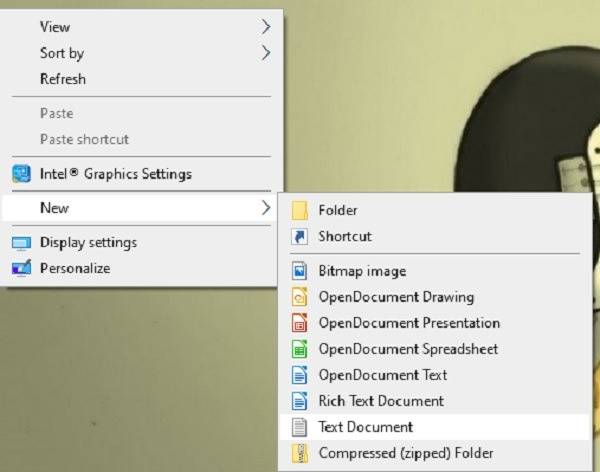
两种方法都打开一个空白文本文档。确保您选择“文本文档”还是“富文本文档”,因为您不需要任何格式设置选项。
在第一行中输入以下内容:
@echo off
然后,您将输入网站列表。您必须输入完整的URL。例如,如果要将“简化技术”添加到列表中,则需要使用https://www.yundongfang.com和yundongfang.com。否则,该文件将给您一条错误消息。
将每个网站放在自己的行上,并在该网站的前面加上start,如下例所示。
start https://www.yundongfang.com
您的文件看起来应该与此相似,但是您应该填写自己的网站。
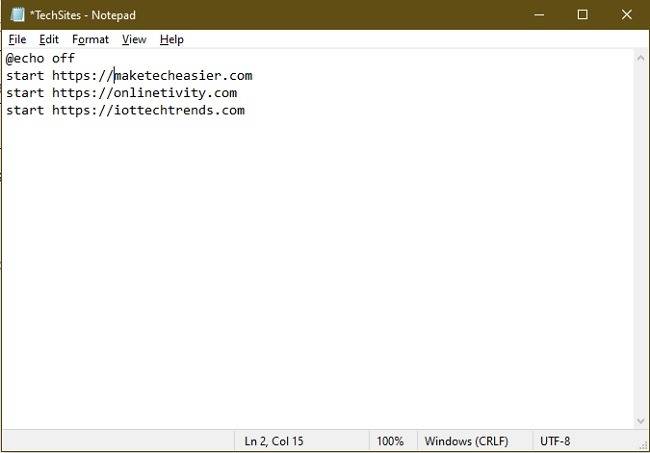
为使您快速入门,请将以下内容复制到自己的文本文档中并填写您的网站:
@echo off start https://www.yundongfang.com start https://www.edge66.com start https://www.imaccn.com
这将打开您选择的三个网站。根据需要使用或多或少。只要确保每个网站行都以开头start。
保存文件
如果仅按原样保存文件,则它只是记事本文件,将不会执行任何操作。相反,您必须将其另存为.bat文件。但是,如果转到另存为,则不会找到.bat选项。
相反,您必须手动将其添加到文件名中。命名您的文件,并在末尾添加“ .bat”。
例如,我将文件命名为TechSites.bat。
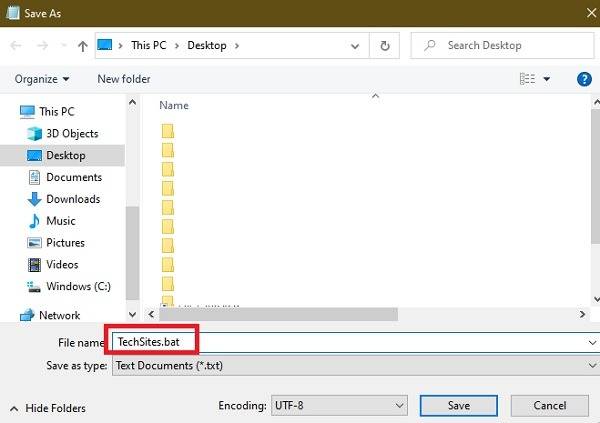
您可以将文件类型保留为“文本文档”。按保存,完成操作。您可以将文件保存在桌面之外的其他位置,但是为了方便访问,大多数人将文件保存到他们的桌面。另外,文件名中可以有空格。
保存后,可随时双击该文件以一次打开列表中的所有站点。如果收到错误消息,请检查文件以确保正确键入每个站点。为避免出现问题,请在浏览器中打开每个网站,然后将该网站复制到文件中。
编辑文件
尽管您可能一次在Windows 10中同时打开多个网站,但您的需求可能会不时发生变化。您可能需要添加或删除一些站点。
您不必重新输入所有内容。而是右键单击文件,该文件看起来像图标上的两个齿轮,然后选择“编辑”。这将在记事本中重新打开文件进行编辑。完成后只需保存您的更改。

有时,文件类型恢复为.txt。如果发生这种情况,请重新打开文件并使用与最初创建文件时相同的过程进行保存。
